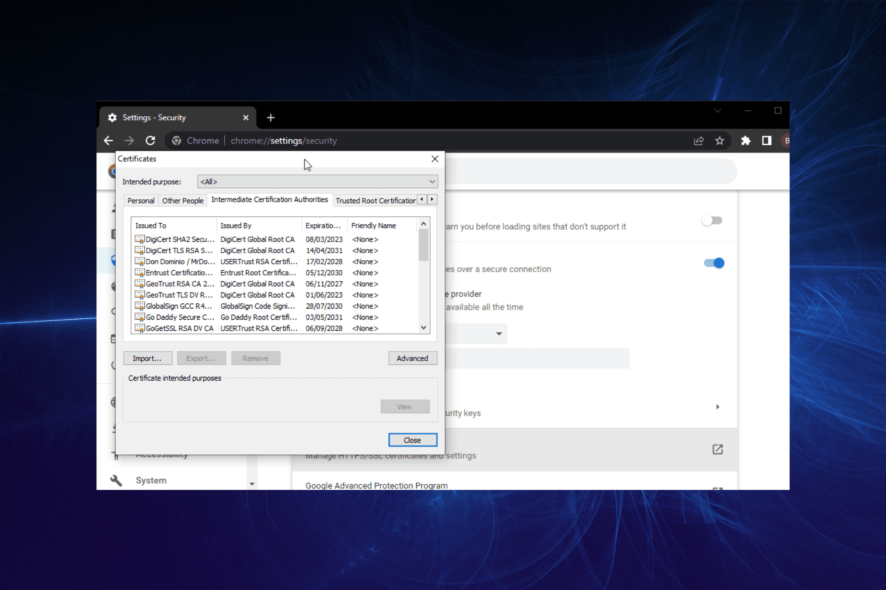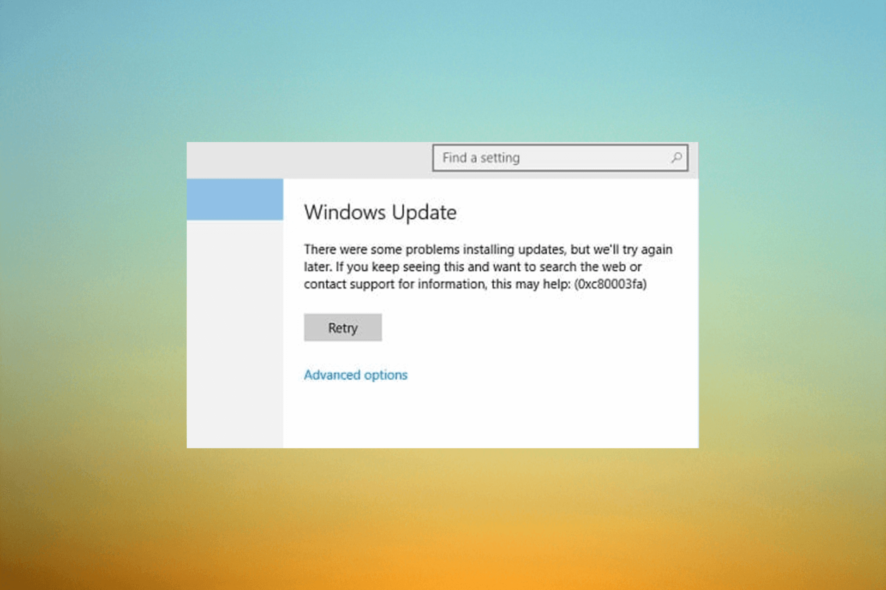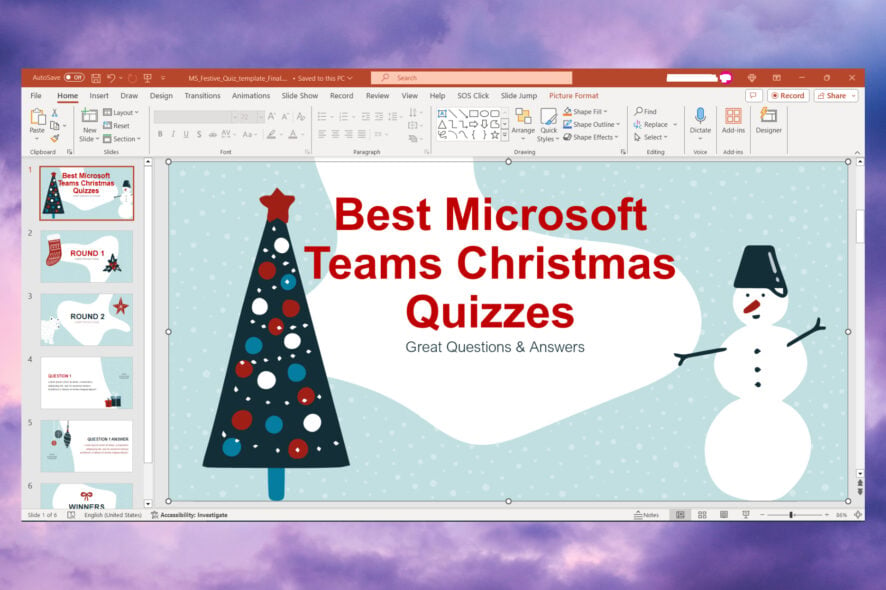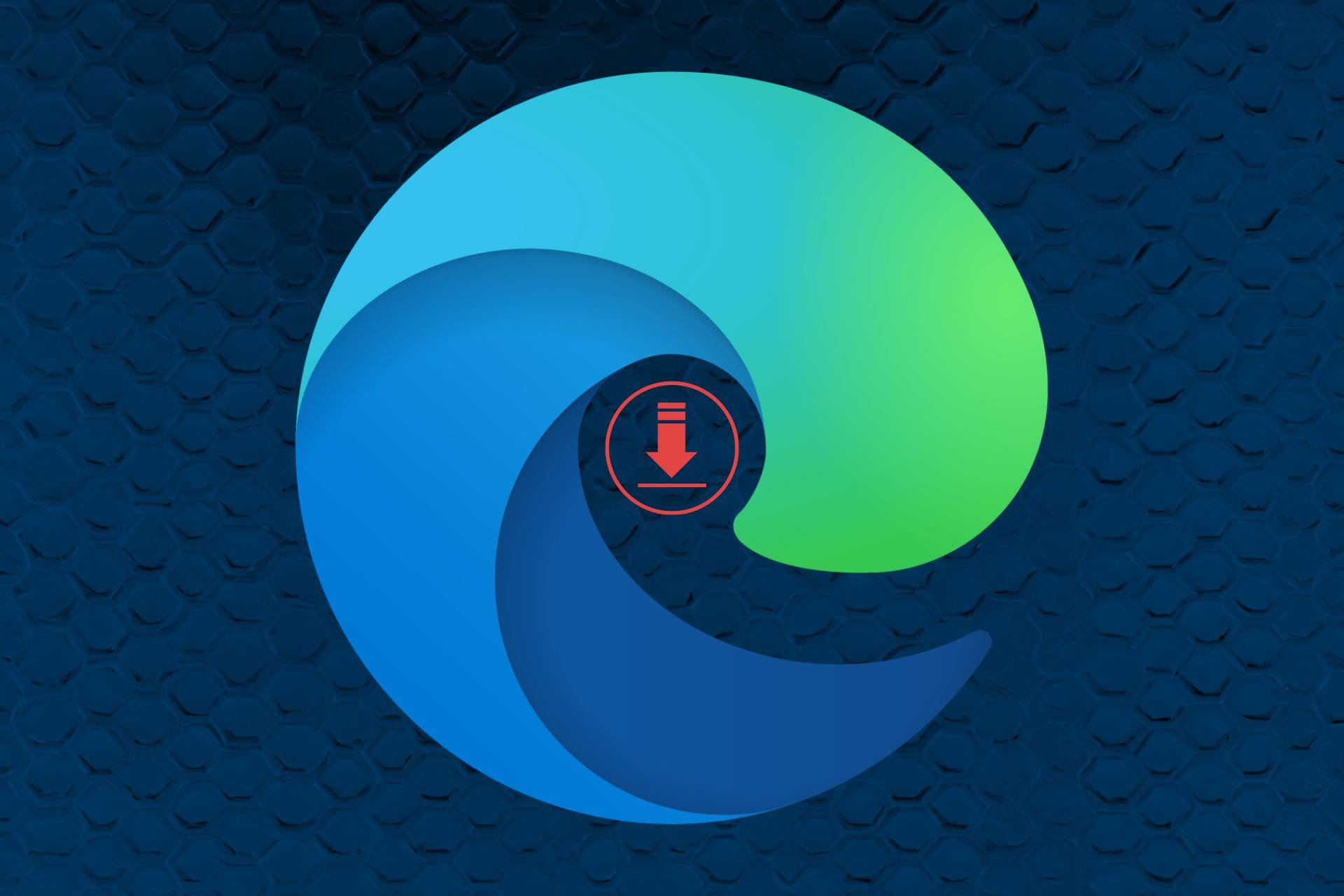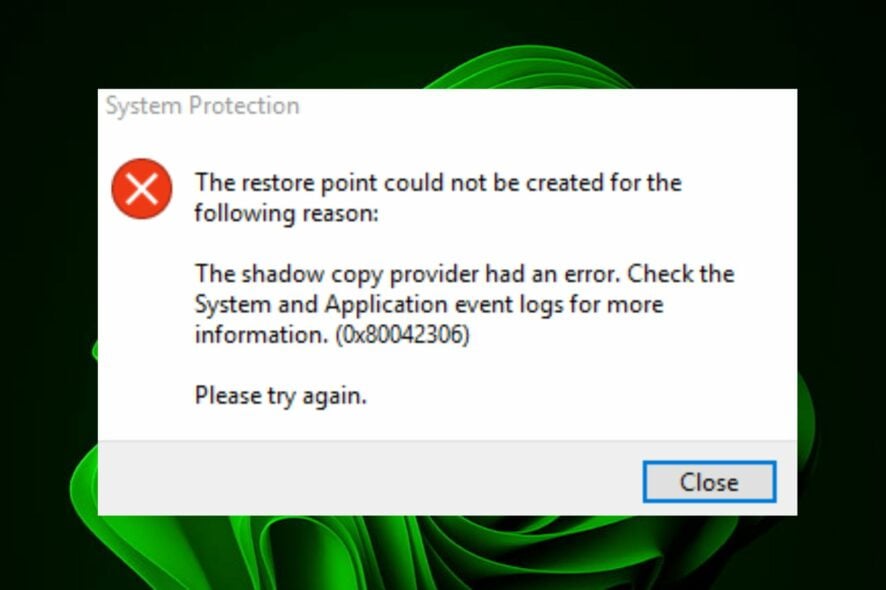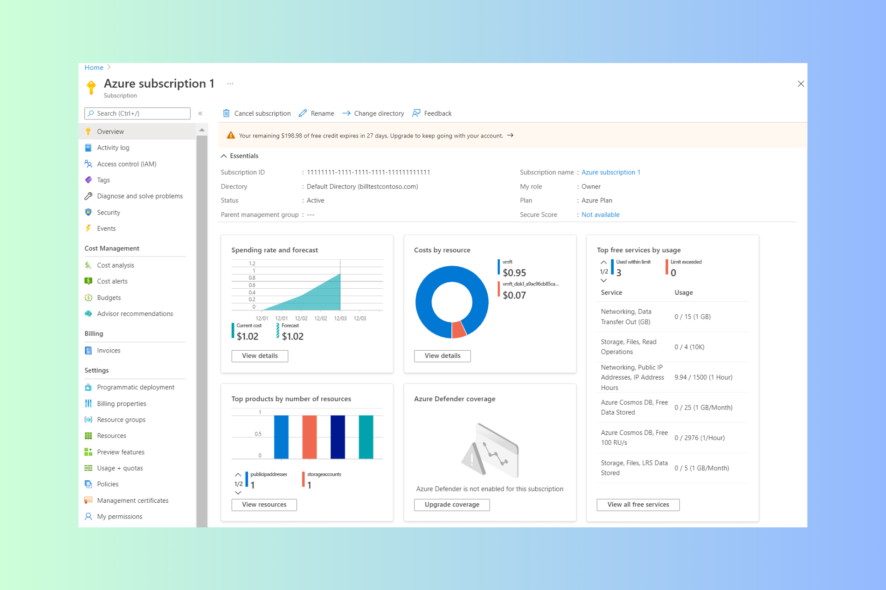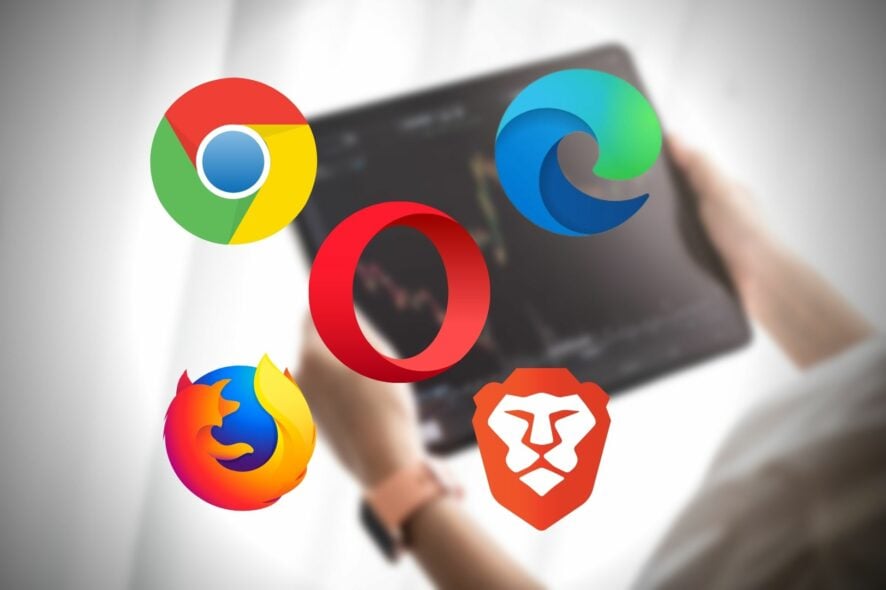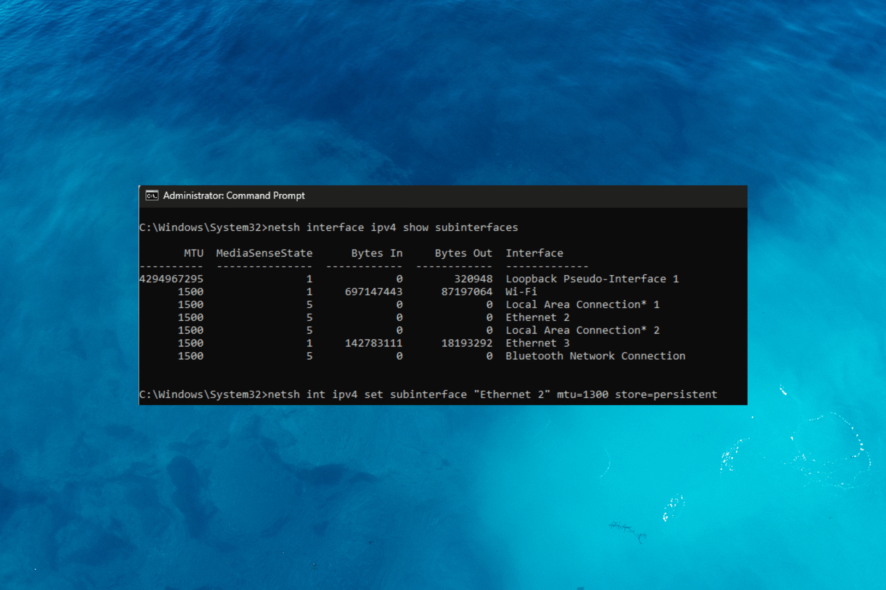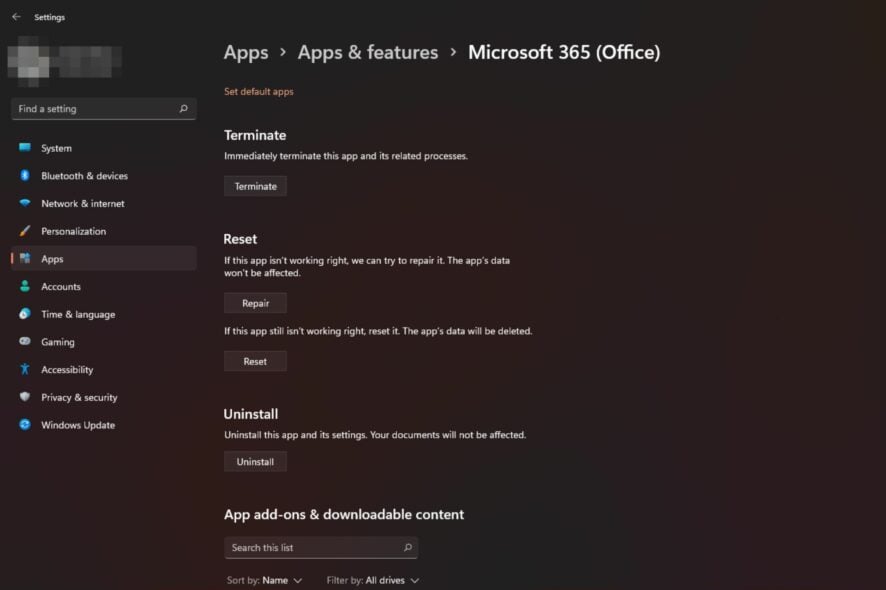5 Möglichkeiten, Ihren Canon-Drucker zu reparieren, wenn er sich nicht ausschaltet
 Der Drucker ist in der modernen technologischen Ära für unsere Haushalte und Büros unerlässlich geworden. Es gibt zahlreiche Druckermarken, wobei Canon die bekannteste ist. Allerdings ist es zu erwarten, dass der Canon-Drucker sich nicht ausschaltet.
Der Drucker ist in der modernen technologischen Ära für unsere Haushalte und Büros unerlässlich geworden. Es gibt zahlreiche Druckermarken, wobei Canon die bekannteste ist. Allerdings ist es zu erwarten, dass der Canon-Drucker sich nicht ausschaltet.
Canon-Drucker bieten viele fortschrittliche Funktionen sowie schnelle Druck-, Kopier- und Scangeschwindigkeiten.
Es ist jedoch auch wahr, dass Drucker, wie alle anderen Geräte, gelegentlich technische Probleme haben, wie beispielsweise dass ein Canon-Drucker sich nicht ausschaltet.
Dies ist nicht das einzige Druckerproblem, und manchmal kann Windows keine Verbindung zum Drucker herstellen, aber wir haben dieses Problem in einem separaten Leitfaden behandelt.
Die beste Vorgehensweise ist es, die Treiber Ihres Canon-Druckers aktualisiert zu halten, aber in diesem Moment müssen Sie bei der Lösung Ihrer Druckerprobleme mit erfahrenen Computerexperten zusammenarbeiten.
Außerdem können Sie unseren Blogbeitrag lesen, in dem wir behandelt haben, wie Sie das Problem des Canon-Druckers, der sich nicht ausschaltet, lösen können, seine Ursachen und einige häufige Fehler bei Canon-Druckern.
Warum schaltet sich der Canon-Drucker nicht aus?
Es gibt mehrere Gründe, warum sich Ihr Canon-Drucker nicht ausschaltet. Fehlermeldungen, wie der Druckerfehler 5B00, der durch blinkende Lichter angezeigt werden kann, könnten ein Grund sein, warum sich Ihr Canon-Drucker weigert, sich auszuschalten.
Probleme mit der Fuser-Heizung könnten ebenfalls die Ursache sein. Ein durchgebranntes Heizelement oder ein Problem mit der temperaturerkennenden Schaltung könnten dafür verantwortlich sein.
Als Sicherheitsvorkehrung gegen mögliche Überhitzung und Brandgefahr sperren Canon-Geräte typischerweise das Gerät, sodass es nicht ausgeschaltet werden kann. Sie können dieses Problem lösen, indem Sie die folgenden Lösungen befolgen;
Wie repariere ich den Canon-Drucker, wenn er sich nicht ausschaltet?
1. Alle Druckaufträge löschen
-
Klicken Sie auf die Start-Taste von Windows und geben Sie Drucker und Scanner ein.
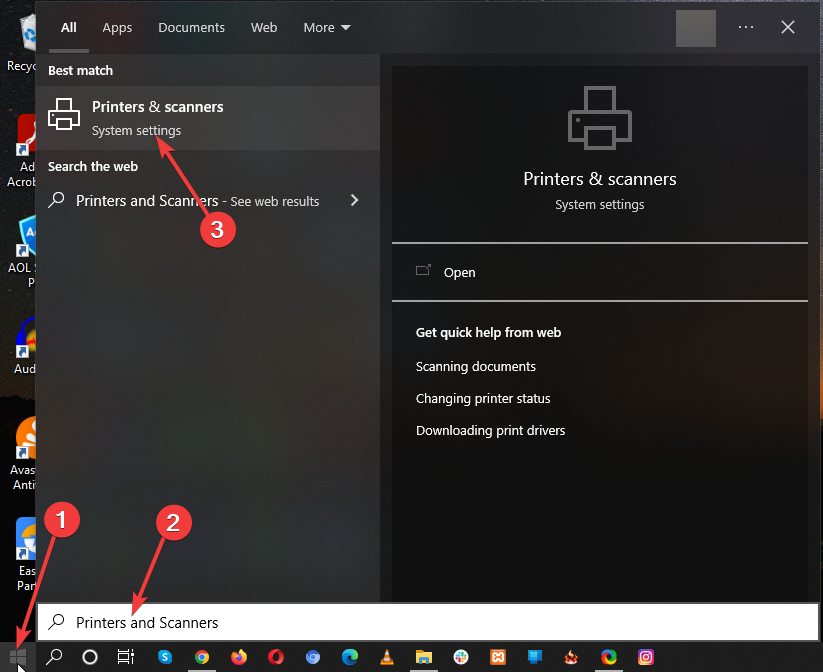
- Wählen Sie den gewünschten Drucker – Canon-Drucker aus, um ihn zu erweitern.
-
Klicken Sie auf Warteschlange öffnen.
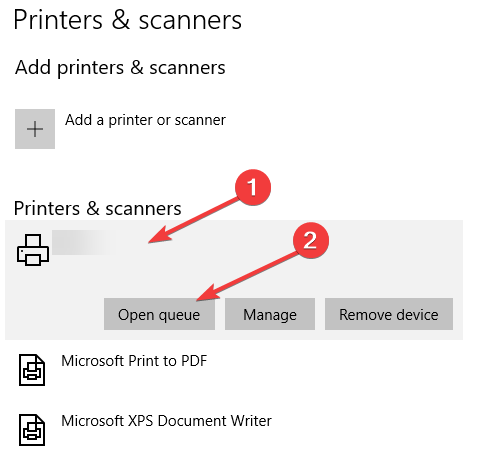
- Klicken Sie mit der rechten Maustaste auf die gewünschten Druckaufträge in der Warteschlange, um sie abzubrechen.
2. Lange auf die Stopptaste drücken
-
Drücken und halten Sie die Stopptaste für 5-7 Sekunden.

- Warten Sie und sehen Sie, ob das Problem gelöst wird.
- Nach diesem Vorgang wird Ihr Drucker auf die Standardeinstellungen zurückgesetzt.
3. Entfernen Sie die Tintenpatronen
- Öffnen Sie die Abdeckung Ihres Druckers.
- Drücken Sie die Vorderseite der leeren Patrone nach unten, bis Sie ein Klickgeräusch hören, und ziehen Sie sie dann zu sich. Ziehen Sie nicht, bevor Sie das Klickgeräusch hören, da Sie keine Gewalt anwenden sollten.
- Entfernen Sie das Schutzband, das die Druckdüse abdeckt, um Ihre neue Patrone zu sehen.
- Setzen Sie sie mit der Rückseite in einem leicht nach oben geneigten Winkel ein und heben Sie die Vorderseite ein wenig an; Sie sollten ein leises Klickgeräusch hören, dass sie eingesetzt ist. Schließen Sie den Drucker.
- Überprüfen Sie, ob Ihr Problem gelöst wurde.
4. Trennen Sie Ihren Drucker von der Stromquelle
- Ziehen Sie das Netzkabel des Druckers aus der Steckdose und vom Drucker und lassen Sie es etwa 10 Minuten in diesem Zustand.
- Schließen Sie das Netzkabel des Druckers wieder an die Rückseite an, nachdem die geschätzte Zeit vergangen ist, und stecken Sie es direkt in eine separate Steckdose ein.
- Aktivieren Sie den Drucker über Ihren Computer.
5. Deaktivieren Sie die DRX-Einstellungen
- Drücken Sie die Menü-Taste an Ihrem Drucker.
-
Gehen Sie zu Setup und dann zu Geräteeinstellungen.
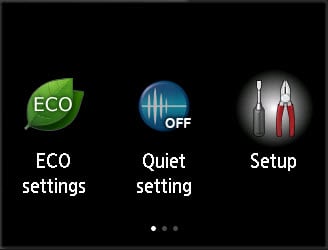
-
Wählen Sie LAN-Einstellungen und dann Weitere Einstellungen.
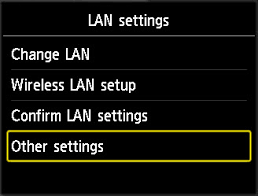
-
Gehen Sie zu Wired LAN DRX-Einstellung oder Wireless LAN DRX-Einstellung, wenn Sie Wi-Fi verwenden, und wählen Sie OK. Wählen Sie als Nächstes Deaktivieren.
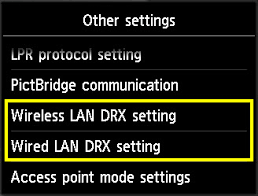
- Wählen Sie Kopieren, nachdem das Gerät bestätigt hat, dass die Einstellungen geändert wurden. Erfahren Sie mehr zu diesem Thema
- Canon-Drucker fragt nicht nach WLAN-Passwort: 3 Möglichkeiten, es zu beheben
- Canon MX310 Scanner funktioniert nicht? 5 Möglichkeiten, es zu beheben
- Wie man eine Lenovo-Kamera repariert, wenn sie unter Windows 11 nicht funktioniert
- Gelöst: Epson FastFoto ff-680w Bilder werden nicht angezeigt
- Wie man den Brother ADS-1350W Scanner repariert, wenn er nicht funktioniert
- Wie man den Epson WorkForce ES-60W tragbaren Scanner repariert, wenn er nicht funktioniert
Was sind einige der häufigsten Fehler bei Canon-Druckern?
Beim Betrieb Ihres Canon-Druckers kann es gelegentlich verschiedene Probleme geben. Daher haben wir Informationen und Lösungen für Fehlercodes, die für Ihr Canon-Gerät gelten, gesammelt.
Ihr Gerät informiert Sie, dass Sie leere Patronen mit einem U162-Fehlercode ersetzen sollen. Diese Meldung kann erscheinen, wenn die Druckpatronen ausgerichtet werden. Sie können das Problem beheben, indem Sie die STOP/RESET/RESUME-Taste an Ihrem Canon-Drucker suchen, sie drücken und 10 Sekunden lang gedrückt halten.
Damit teilt der Drucker mit, dass Sie über die Meldung informiert sind, aber trotzdem drucken möchten. Sie können auf normale Weise drucken.
E13 weist darauf hin, dass Ihre Tintenpatronen möglicherweise keine Tinte enthalten. Ersetzen Sie die leeren Tintenpatronen durch einige Verbrauchsmaterialien, die mit Ihrem System kompatibel sind.
E16 weist darauf hin, dass Ihre Tintenpatronen leer sind. Schließen Sie die Klappe des Papierausgangs und ersetzen Sie Ihre leeren Tintenpatronen.
Eine schnelle Überprüfung der Patronencodes und eine neue Installation sollten das Problem beheben, da der Fehlercode 1487 typischerweise auf falsch eingesetzte Tintenpatronen hinweist.
Rufen Sie die immer erreichbare Hotline-Nummer von Canon an, wenn Sie weitere Hilfe bei Ihren Druckerproblemen benötigen, ohne dabei wertvolle Zeit zu verlieren.
Ein Mitglied ihres kompetenten Teams wird Sie umgehend telefonisch kontaktieren und Ihnen raten, wie Sie Ihr Problem lösen können. Wir hoffen aufrichtig, dass diese Informationen für Sie sehr hilfreich waren.
Der Canon-Drucker, der sich nicht ausschaltet, ist ein ungewöhnliches Problem, aber wir hoffen, dass Sie es mit den Lösungen aus diesem Leitfaden lösen konnten.
Probleme mit Canon-Druckern können auftreten, und wenn Sie weitere Probleme haben, ist unser Leitfaden zu “Windows 11 erkennt den Canon-Drucker nicht” ein guter Ausgangspunkt.
Konnten Sie dieses Problem mit unseren Lösungen beheben? Lassen Sie es uns in den Kommentaren unten wissen!